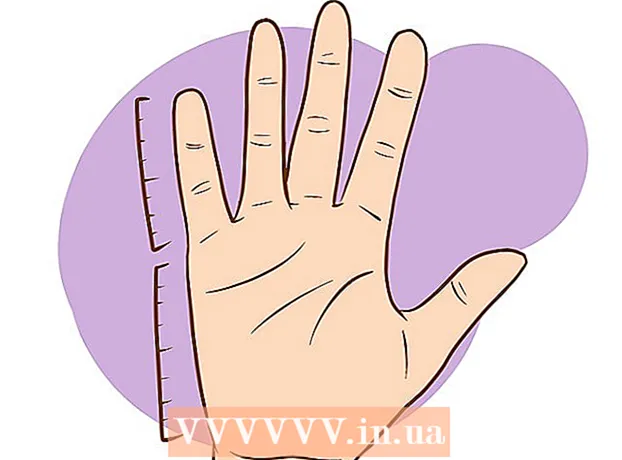Автор:
Frank Hunt
Жаратылган Күнү:
19 Март 2021
Жаңыртуу Күнү:
26 Июнь 2024
![[PS2] FREE MC BOOT ЗАПУСК ИГР БЕЗ ПРОШИВКИ БЕЗ ДИСКА ИГРЫ С ФЛЕШКИ ЖЕСТКОГО ДИСКА](https://i.ytimg.com/vi/JJZV4G2tnnk/hqdefault.jpg)
Мазмун
- Басуу
- 7 ыкмасы 1: Ар кандай түстөр
- 7ден 2-ыкма: Windows 7
- 7 ичинен 3-ыкма: Башка Windows
- 7ден 4-ыкма: Кайра дефрагментациялоо
- 7ден 5-ыкма: Буйрук сабынан
- 7-ыкманын 6-ыкмасы: Пакеттик ыкма
- 7ден 7-ыкма: Apple Mac OS X
- Сунуштар
- Эскертүүлөр
Маалыматтарды жазууда, компьютериңиз бардык файлдарды бир файлга топтой албайт. Мисалы, файлдын бир бөлүгү дисктин башында, калган бөлүгү аягында болушу мүмкүн. Бул программанын жай иштешине алып келиши мүмкүн, анткени файлдын үзүндүлөрүнө дал келүү үчүн компьютериңиз убакытты талап кылат. Дискини дефрагментациялоо менен, файлдын тезирээк окулушун камсыз кылуу үчүн, маалыматтын туура бөлүгү кайра бириктирилет. Дискти дефраграциялоонун бир нече жолдору бар, бул жерде ар кандай ыкмалар бар.
Басуу
- Баштоо: жасабашыңыз керек болгон нерселер бар. Мурун башкача иштеп келген, керексиз нерселердин тизмеси (мындан ары):
- Мурда, сиз Коопсуз режимде Windows ачуу керек болчу. Бул эми керек эмес.

- Колдонулбай калган программаларды алып салуунун кажети жок. Бирок, албетте, тыкан компьютердин болгону ар дайым жакшы.

- Алгач программаларды жабуунун кажети жок.

- Убактылуу файлдарды жок кылуунун кажети жок.
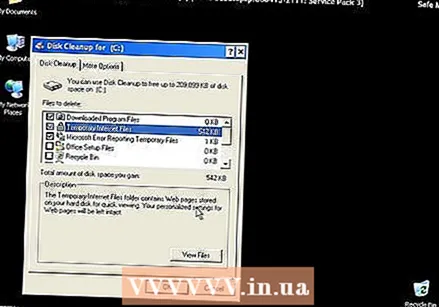
- Мурда, сиз Коопсуз режимде Windows ачуу керек болчу. Бул эми керек эмес.
 Windows сиздин дискиңизди дефрагментациялоо керектигин айтканда, сиз "Дефрагментациялоочу Дискти" чыкылдатып койсоңуз болот. Оңой!
Windows сиздин дискиңизди дефрагментациялоо керектигин айтканда, сиз "Дефрагментациялоочу Дискти" чыкылдатып койсоңуз болот. Оңой!
7 ыкмасы 1: Ар кандай түстөр
- Көңүл буруу: Windowsтун ар кандай версияларында бош жана колдонулган мейкиндик эмне экендигин көрсөтүүнүн ар кандай жолдору бар. Бирок жалпысынан төмөнкү түстөр колдонулат:
| ххх | КӨК аймактар кайсы бөлүмдөрдө берилиштери бири-бирине шайкеш файлдарды камтыйт. |
| WHITE аймактары пайдаланылбай жатат. | |
| RED зоналары файлдардын фрагменттери жайгашкан жерди көрсөтөт. Дефрагментациялоо жолу менен бул бөлүктөр алынып, мүмкүн болушунча бир же бир нече бөлүккө чогулат. |
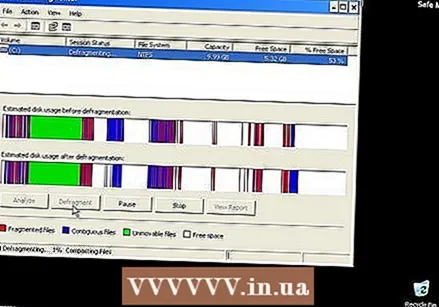
7ден 2-ыкма: Windows 7
 Windows 7де дефрагментация автоматтык түрдө жүргүзүлөт, бирок кол менен жасоону кааласаңыз, төмөнкү кадамдарды аткарсаңыз болот.
Windows 7де дефрагментация автоматтык түрдө жүргүзүлөт, бирок кол менен жасоону кааласаңыз, төмөнкү кадамдарды аткарсаңыз болот.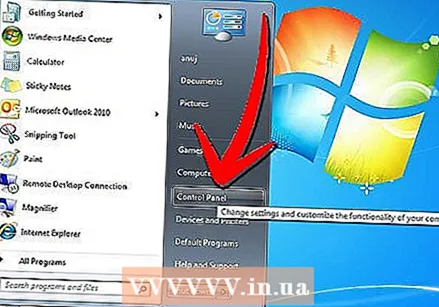 Башкаруу панелин ачыңыз.
Башкаруу панелин ачыңыз. "Тутум жана Коопсуздукту" ачыңыз.
"Тутум жана Коопсуздукту" ачыңыз. "Дискти дефрагментациялоочу" баскычын чыкылдатыңыз.
"Дискти дефрагментациялоочу" баскычын чыкылдатыңыз. Дефрагментациялагыңыз келген дискти "Учурдагы абал" бөлүмүнөн тандаңыз.
Дефрагментациялагыңыз келген дискти "Учурдагы абал" бөлүмүнөн тандаңыз.- Дисктин дефрагментацияга муктаж экендигин билүү үчүн, "Дискти талдоо" баскычын чыкылдатыңыз. Windows дисктин анализин жүргүзгөндө, "Акыркы баштоо" тилкесинде дисктин фрагментация пайызын текшере аласыз. Эгерде пайыздык көрсөткүч 10% дан жогору болсо, анда дискти дефрагментациялоо сунушталат.
- "Дефрагментациялоочу дискти" чыкылдатыңыз. Эгерде сизден администратордун сыр сөзү же ырастоосу талап кылынса, паролду териңиз же ырастоону бериңиз.
- Дефрагментациянын узактыгы дисктин көлөмүнө жана фрагментация деңгээлине (кызыл жерлер) көз каранды.

- Диск дефрагментацияланган учурда дагы иштей берсе болот, бирок система өтө жай иштейт. Түнкүсүн дефрагментация кылуу жакшы идея.

- Эгер сиз дефрагментация кыла баштасаңыз жана чындыгында иштешиңиз керек болсо, анда тыныгууну тандасаңыз болот.
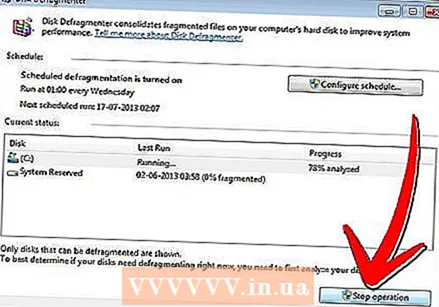
- Дефрагментациянын узактыгы дисктин көлөмүнө жана фрагментация деңгээлине (кызыл жерлер) көз каранды.
- Эгер дефрагментация качан болорун аныктагыңыз келсе, муну койсоңуз болот. Дефрагментация графигин төмөнкүдөй өзгөртүңүз:
- "Расписаниени коюу" баскычын чыкылдатыңыз.

- "Күн" менюну ачыңыз.

- Күндү тандаңыз (мис. Жекшемби).

- "ОК" баскычын чыкылдатыңыз.
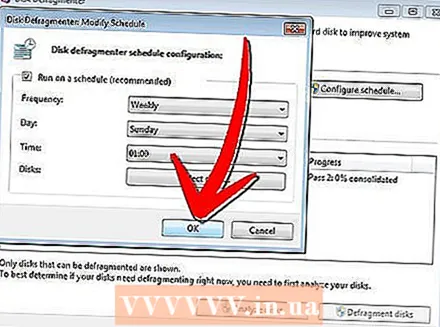
- "Жабуу" баскычын чыкылдатыңыз.
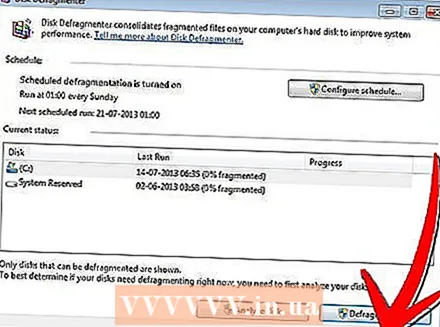
- "Расписаниени коюу" баскычын чыкылдатыңыз.
7 ичинен 3-ыкма: Башка Windows
 "Менин компьютеримди" чыкылдатыңыз. Дефрагментациялоо үчүн дискте оң баскычты чыкылдатыңыз, мисалы "C:". Касиеттерди чыкылдатыңыз, терезе ачылат.
"Менин компьютеримди" чыкылдатыңыз. Дефрагментациялоо үчүн дискте оң баскычты чыкылдатыңыз, мисалы "C:". Касиеттерди чыкылдатыңыз, терезе ачылат.  "Тутум куралдары" баскычын чыкылдатыңыз.
"Тутум куралдары" баскычын чыкылдатыңыз.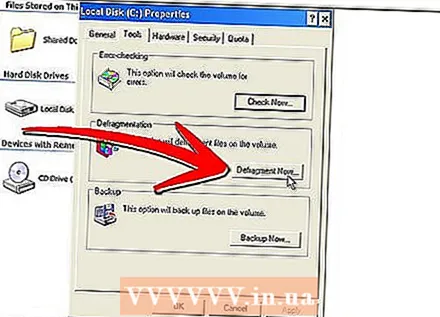 "Азыр дефрагментациялоо" баскычын чыкылдатыңыз.
"Азыр дефрагментациялоо" баскычын чыкылдатыңыз.
7ден 4-ыкма: Кайра дефрагментациялоо
 Дефрагментациялоону дагы бир жолу карап чыгыңыз. Кээде аны эки жолу жасоого жардам берет. Биринчи жолу өткөрүлүп жиберилген файлдардын бөлүктөрү экинчи жолу тазаланат.
Дефрагментациялоону дагы бир жолу карап чыгыңыз. Кээде аны эки жолу жасоого жардам берет. Биринчи жолу өткөрүлүп жиберилген файлдардын бөлүктөрү экинчи жолу тазаланат.  Обзорду карап чыгыңыз. Сиз колдонгон (20дан ашык) фрагменттери бар файлдардын бар экендигин текшериңиз. Сиз эч качан колдонбогон файлдарды дефрагментациялоонун эч кандай пайдасы жок!
Обзорду карап чыгыңыз. Сиз колдонгон (20дан ашык) фрагменттери бар файлдардын бар экендигин текшериңиз. Сиз эч качан колдонбогон файлдарды дефрагментациялоонун эч кандай пайдасы жок!  Керек болсо жеке файлдарды дефрагментациялоо. Бул жерден таба турган программа айрым файлдардагы маалыматтардын бөлүктөрүн топтоштурууга мүмкүндүк берет. Бул "буйрук сабы" программасы, андыктан аны Баштоо> Иштетүү бөлүмүнөн баштайсыз.
Керек болсо жеке файлдарды дефрагментациялоо. Бул жерден таба турган программа айрым файлдардагы маалыматтардын бөлүктөрүн топтоштурууга мүмкүндүк берет. Бул "буйрук сабы" программасы, андыктан аны Баштоо> Иштетүү бөлүмүнөн баштайсыз.
7ден 5-ыкма: Буйрук сабынан
 Дискти дефрагментациялоону буйрук сабынан баштаңыз.
Дискти дефрагментациялоону буйрук сабынан баштаңыз. Баштоо> Иштетүү бөлүмүнө өтүп, "dfrg.msc" деп териңиз (цитатасыз). Же Пуск> Бардык программалар> Аксессуарлар> Тутум куралдары> Дисктин дефрагментациялоо бөлүмүнө өтүңүз.
Баштоо> Иштетүү бөлүмүнө өтүп, "dfrg.msc" деп териңиз (цитатасыз). Же Пуск> Бардык программалар> Аксессуарлар> Тутум куралдары> Дисктин дефрагментациялоо бөлүмүнө өтүңүз.  "Дисктин анализин" чыкылдатып, натыйжасын көрүңүз. Керек болсо, "Дефрагментациялоочу Дискти" чыкылдатыңыз.
"Дисктин анализин" чыкылдатып, натыйжасын көрүңүз. Керек болсо, "Дефрагментациялоочу Дискти" чыкылдатыңыз.  Сураныч, жараян аяктаганга чейин күтө туруңуз.
Сураныч, жараян аяктаганга чейин күтө туруңуз.
7-ыкманын 6-ыкмасы: Пакеттик ыкма
Эгерде сиз түстөрдүн ордуна сөздөрдү жактырсаңыз, анда төмөнкү ыкманы колдонсоңуз болот.
 Жаңы .txt тиркемесин түзүңүз. Документти түзөтүү үчүн Блокнотту колдонуңуз.
Жаңы .txt тиркемесин түзүңүз. Документти түзөтүү үчүн Блокнотту колдонуңуз. - Төмөнкү кодду киргизиңиз:
- "defrag"

- Дефрагментациялоону каалаган дисктин тамгасын териңиз. Мисалы, "defrag c:".

- Кошумча маалыматтарды көргүңүз келсе, "-v" деп териңиз.

- Эгерде сиз маалыматты гана кааласаңыз, "-a" деп териңиз.

- "defrag"
 Документти сактаңыз. Файлга .bat кеңейтүүсүн бериңиз. Сиздин файл азыр пакеттик файл. Бул файлды чыкылдатыңыз.
Документти сактаңыз. Файлга .bat кеңейтүүсүн бериңиз. Сиздин файл азыр пакеттик файл. Бул файлды чыкылдатыңыз.  Жөн гана күтө туруңуз! Эми компьютер дефрагментациялоону баштайт, бир нече мүнөттөн бир нече саатка чейин созулушу мүмкүн.
Жөн гана күтө туруңуз! Эми компьютер дефрагментациялоону баштайт, бир нече мүнөттөн бир нече саатка чейин созулушу мүмкүн.
7ден 7-ыкма: Apple Mac OS X
 Mac компьютеринде дефрагментациялоонун кажети жок. OSX файлдарды автоматтык түрдө дефрагментациялайт, андыктан эч качан кол менен жасабайсыз.
Mac компьютеринде дефрагментациялоонун кажети жок. OSX файлдарды автоматтык түрдө дефрагментациялайт, андыктан эч качан кол менен жасабайсыз.
Сунуштар
- Браузердин кэшин тутум файлдарына караганда башка дискке жайгаштыруу пайдалуу болушу мүмкүн. Веб-браузер маалыматтарды тынымсыз жазып турат жана башка маалыматтарга тоскоол болот.
- Канчалык көп defrag жасасаңыз, ал ошончолук тез жүрөт.
- Базарда дефрагментациялоочу компаниялар бар, алардын бардыгы дефрагментациялоону Windowsка караганда жакшыраак дешет. Бирок, бул программалар акча талап кылат.
- Linux тутумдары дээрлик эч качан дефрагментацияланыштын кереги жоктой кылып иштелип чыккан.
Эскертүүлөр
- Бул процесс дисктин башка колдонуучуларына дагы таасирин тийгизет.